【Excel自动化魔法】:宏和VBA秘籍,提升数据处理效率!
发布时间: 2024-12-26 02:40:28 阅读量: 9 订阅数: 14 


Excel:宏与VBA编程入门-自动化与数据处理
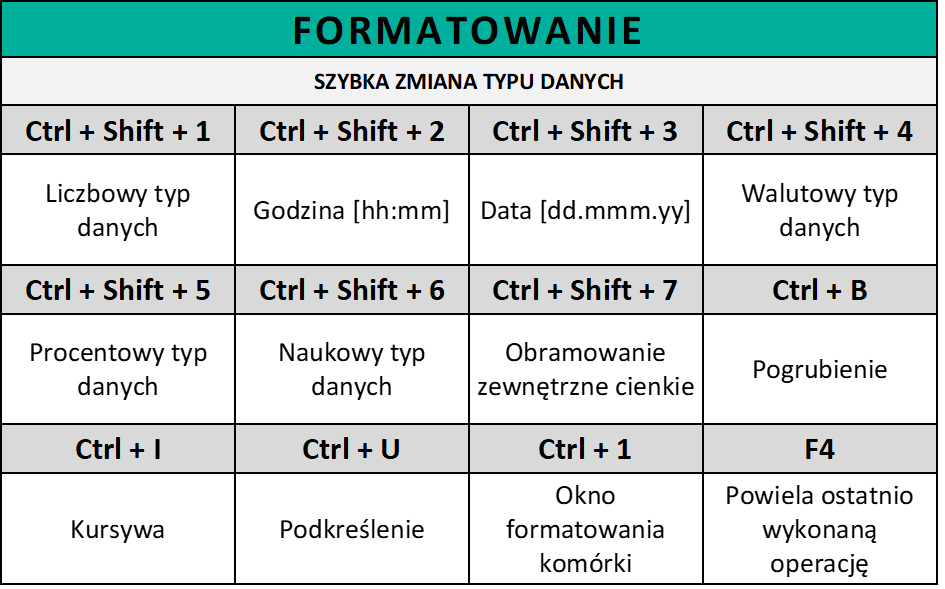
# 摘要
本文全面介绍了Excel自动化的各个方面,从基础的宏创建与编辑,到高级的VBA编程技巧和进阶应用,涵盖了Excel自动化的核心知识与实践操作。文章首先概述了Excel自动化的重要性以及宏的基本理论,接着详细讲解了VBA编程的基础结构、对象模型、控制结构以及错误处理和调试技术。进一步地,文章通过实际案例展示了如何利用VBA进行自动化数据报告、报表整理和执行高级自动化任务。最后,探讨了VBA与外部系统的交互,提出了创新应用和性能优化的最佳实践。本文旨在为读者提供一套完整的Excel自动化解决方案,帮助提升工作效率并优化数据管理流程。
# 关键字
Excel自动化;宏;VBA编程;数据报告;系统交互;性能优化
参考资源链接:[Excel函数公式大全:从基础到高级技巧](https://wenku.csdn.net/doc/13yq4too1w?spm=1055.2635.3001.10343)
# 1. Excel自动化概述
在当今快速发展的数字化工作环境中,自动化技术已成为提高效率和减少重复性任务的关键因素。Excel作为企业中使用最广泛的电子表格工具,其自动化能力尤其引人注目。自动化不仅限于简化日常工作流程,它还能够加强数据分析的精确度,减少人为错误,并且释放出更多的精力来处理更为复杂的任务。
Excel的自动化可以通过多种方式实现,包括但不限于宏(Macro)的使用,VBA(Visual Basic for Applications)编程,以及集成各种外部工具和API(Application Programming Interface)。通过这些工具和编程方法,用户可以从简单的数据输入任务到复杂的报告生成和业务流程优化,实现全面的自动化。
本章节将为读者提供一个关于Excel自动化的总览,涵盖基本概念、应用价值以及不同自动化工具和编程技术的简介。我们将带领读者逐步深入理解Excel自动化的魅力,为掌握更多高级应用打下坚实的基础。接下来的章节将逐步展开,详细讨论Excel宏的创建、VBA编程基础、高级编程技巧以及实际案例的应用,让读者在学习过程中能够实现理论与实践相结合,最终达到提升个人职业技能和工作效率的目的。
# 2. Excel宏的创建与编辑
## 2.1 宏的基础理论
### 2.1.1 什么是宏以及它的作用
在办公自动化领域,宏(Macro)是一种自动化脚本或程序,它能够记录一系列的指令并重复执行这些任务。在Excel中,宏主要使用VBA(Visual Basic for Applications)编写,用于执行复杂的数据处理、自动化任务以及增强Excel的功能。宏能够显著提高工作效率,尤其是在处理大量数据和进行重复性工作时。
Excel宏的作用体现在以下几个方面:
- 自动化重复任务:宏可以自动执行一系列繁琐的、重复的Excel操作,从而节省时间,减少人为错误。
- 定制化功能增强:宏可以访问Excel对象模型中的元素,实现更高级的操作,如创建复杂的自定义功能。
- 数据处理:宏可用于数据分析、数据报告生成等,便于进行快速的数据解读和决策。
- 用户界面自动化:宏可以改变Excel的工作界面,通过按钮、菜单等实现交互式的用户体验。
### 2.1.2 宏的启用与禁用
虽然宏提供了极大的便利,但同时也可能成为病毒传播的工具。因此,Excel提供了宏的启用与禁用功能,让用户可以在安全性和便利性之间进行选择。
在默认情况下,Excel可能会禁用宏。启用宏的步骤如下:
1. 打开Excel,进入“文件”菜单。
2. 选择“选项”并点击“信任中心”。
3. 在“信任中心”中选择“信任中心设置”。
4. 在“宏设置”中选择“启用所有宏”,或者在“开发工具”选项卡中勾选“宏”,以允许宏运行。
禁用宏的步骤相对简单:
1. 同样在“信任中心”中的“宏设置”里,选择“禁用所有宏并通知”或者直接在“开发工具”选项卡中取消勾选“宏”。
用户在启用宏之前,应当确保宏来源的安全性,避免打开不信任的文件,从而保障系统的安全。
## 2.2 宏的录制与运行
### 2.2.1 如何录制宏
在Excel中,录制宏是一个简单易学的过程。它允许用户通过直接操作Excel来自动创建VBA代码,无需手动编写代码。录制宏的基本步骤如下:
1. 打开Excel,转到“开发工具”选项卡,点击“录制宏”按钮。
2. 在弹出的“录制新宏”对话框中,为宏命名,可以指定快捷键,并输入宏的描述。
3. 点击“确定”,开始录制过程。
4. 此时,你的每一次操作都会被记录成VBA代码。例如,输入数据、格式设置、插入对象等。
5. 完成操作后,点击“开发工具”选项卡中的“停止录制”按钮,停止录制过程。
例如,录制一个简单的宏来格式化一个单元格:
```vba
Sub FormatCell()
' 定义单元格对象
Dim cell As Range
Set cell = Range("A1")
' 设置单元格的格式:字体加粗、字体大小、背景填充颜色、文字居中对齐
With cell
.Font.Bold = True
.FontSize = 14
.Interior.Color = RGB(255, 255, 0) ' 黄色背景
.HorizontalAlignment = xlCenter
.VerticalAlignment = xlCenter
End With
End Sub
```
### 2.2.2 如何运行宏和调试
运行宏有两种主要方式:通过按钮触发或者直接在VBA编辑器中运行。
#### 通过按钮触发宏
1. 在“开发工具”选项卡中,点击“插入”,选择“表单控件”中的“按钮”图标。
2. 在工作表上绘制按钮。
3. 此时会弹出一个“分配宏”的对话框,在列表中选择你之前录制的宏。
4. 点击“确定”,按钮就与宏关联起来了。点击按钮即可运行宏。
#### 直接在VBA编辑器中运行
1. 在“开发工具”选项卡中,点击“Visual Basic”按钮,打开VBA编辑器。
2. 在项目资源管理器中找到你想要运行的宏。
3. 右击宏名,选择“运行”,或者双击宏名。
4. 宏开始执行,直到完成。
#### 宏的调试
在宏执行过程中,可能会遇到逻辑错误或运行时错误。调试宏时,可以使用以下方法:
1. 在VBA编辑器中,使用“F8”键逐行执行代码,观察每一步的变化。
2. 使用“断点”功能,即在代码行前双击来添加或移除断点。当运行到断点时,程序将暂停,允许用户检查变量值。
3. 使用“调试”菜单中的“步入”(Step Into)、“步过”(Step Over)和“退出”(Step Out)来控制代码的执行流程。
4. 查看“本地窗口”来监视当前执行范围内的变量值。
对于宏错误,常见的类型包括语法错误、运行时错误和逻辑错误。每一种错误都可以通过上述的调试方法来定位和修正。
## 2.3 宏的安全性和限制
### 2.3.1 宏病毒及其防护措施
宏病毒是一种恶意宏代码,通常隐藏在宏中,并通过宏的执行来感染和破坏系统。由于宏可以执行几乎所有的VBA操作,包括破坏文件系统、修改系统设置等,因此宏病毒具有很大的潜在危害。
宏病毒的防护措施包括:
- **启用宏安全设置**:在“信任中心”的宏设置中选择“禁用所有宏并通知”,以减少宏病毒的威胁。
- **不要打开来源不明的文件**:确保只打开来自可信来源的Excel文件。
- **使用杀毒软件**:确保安装的杀毒软件是最新的,并定期进行全盘扫描。
- **教育用户**:对于企业用户,提供宏安全的培训和指导,教育用户如何识别和避免潜在风险。
### 2.3.2 宏的运行环境限制
宏在不同的运行环境中可能遇到限制,例如:
- **不同版本的Excel**:某些宏代码可能在不同版本的Excel中表现不同。例如,某些对象模型在新版本的Excel中可能被弃用,而旧版本Excel可能不支持某些新的特性。
- **权限限制**:在某些情况下,由于权限限制,宏可能无法执行特定的操作,如文件系统的写入等。
- **安全策略**:企业可能通过组策略配置了宏的安全设置,这可能导致用户无法执行某些宏。
因此,在开发和使用宏时,需要对目标环境进行充分的考虑和测试。以确保宏能够在不同的环境中可靠地运行。
# 3. VBA编程基础
## 3.1 VBA程序结构入门
### 3.1.1 VBA的开发环境介绍
Visual Basic for Applications (VBA) 是一种集成在Microsoft Office中的编程语言,它允许用户通过编写宏来自动化Office应用程序中的任务。VBA 的开发环境称为 VBA 编辑器,可以通过在 Excel 中按下 `Alt + F11` 快捷键访问。该编辑器提供了一个代码窗口,可以用来输入、编辑和调试VBA代码,以及一个项目资源管理器,用于浏览和管理所有打开的工作簿和Excel对象模型中的对象。
VBA编辑器还具有集成的调试器,支持设置断点、逐步执行代码和监视变量值。这对于发现和修复代码中的错误非常有帮助。
### 3.1.2 VBA的语法基础
VBA是基于Visual Basic语言的,它继承了VB的语法结构,非常适合于初学者快速上手。VBA支持基本的编程结构,包括变量声明、循环、条件语句、数组和过程等。
* **变量和数据类型:** VBA 中的变量用于存储数据,必须声明类型。数据类型包括 String、Integer、Long、Double、Boolean 等。
```vba
Dim myInteger As Integer
myInteger = 10
```
* **过程和函数:** VBA的过程分为子程序(Sub)和函数(Function)。子程序可以执行任务但不返回值,函数则可以返回值。
```vba
Sub SayHello()
MsgBox "Hello, World!"
End Sub
Function AddNumbers(a As Integer, b As Integer) As Integer
AddNumbers = a + b
End Function
```
* **控制结构:** 条件语句(If...Then...Else)和循环结构(For...Next, Do...Loop)在VBA中广泛用于控制程序流程。
```vba
For i = 1 To 10
Debug.Print i
Next i
```
## 3.2 VBA中的对象和集合
### 3.2.1 Excel对象模型概述
Excel 对象模型是 VBA 用来描述 Excel 组件(如工作簿、工作表、单元格等)的层次结构。每个对象都有自己的属性、方法和事件。VBA 中的 Excel 对象可以大致分为以下几类:
- Application 对象:代表整个 Excel 应用程序。
- Workbook 对象:代表一个打开的工作簿。
- Worksheet 对象:代表工作簿中的单个工作表。
- Range 对象:代表工作表中的一个或多个单元格。
### 3.2.2 常用对象的操作和属性
操作 Excel 对象如同与 Excel 交互,通过 VBA 代码可以轻松控制 Excel 的行为。例如,你可以通过 VBA 来设置单元格的值,或者修改工作表的名称。
```vba
Sub CreateData()
Dim ws As Worksheet
Set ws = ThisWorkbook.Sheets.Add
ws.Name = "DataSheet"
ws.Range("A1").Value = "ID"
ws.Range("A2").Value = 1
ws.Range("B1").Value = "Name"
ws.Range("B2").Value = "Alice"
End Sub
```
在上面的代码示例中,我们创建了一个新的工作表,将其命名为 "DataSheet",然后在工作表中添加了标题行和一条数据。这种方式可以大大简化批量数据处理和报告制作的工作。
## 3.3 VBA的控制结构
### 3.3.1 条件判断与选择结构
VBA
0
0





